Najbolji besplatni i plaćeni softver Syslog Server za Windows

Syslog Server važan je dio arsenala IT administratora, osobito kada je riječ o upravljanju zapisima događaja na centraliziranoj lokaciji.
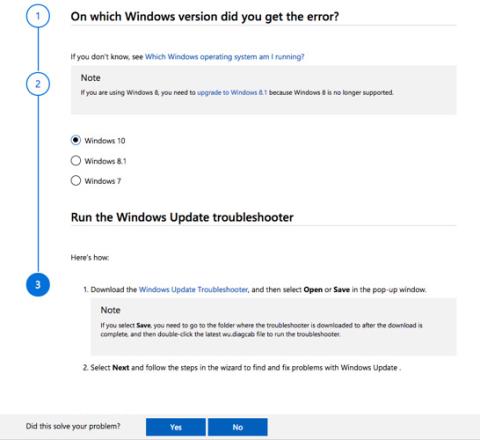
Ažuriranje sustava Windows ključan je posao, ako dobro radi, imat ćete zdrav sustav i nove značajke za korištenje. Međutim, ako nešto pođe po zlu, to je jedno od najfrustrirajućih IT iskustava.
Kada dođe do pogreške u ažuriranju Windowsa, korisnici će morati ponovo instalirati ili instalirati Windows nanovo, a nitko ne želi da se to dogodi. Zato bi korisnici trebali razumjeti kako ažuriranja funkcioniraju u sustavu Windows 10 i koje korake poduzeti kada dođe do problema s ažuriranjem. I u ovom slučaju Microsoftov Windows Update Troubleshooter alat postaje koristan.
Kako koristiti Windows Update Troubleshooter

Kada naiđete na probleme, možete jednostavno dobiti pomoć pomoću koda pogreške prikazanog u heksadecimalnom obliku i pretražiti na Googleu kako biste pronašli uzrok i riješili problem. Međutim, naša profesionalna stranica za rješavanje problema može biti prikladan izvor za pronalaženje detaljnih rješenja za probleme na koje naiđete. A Microsoftova podrška ima službenu stranicu za podršku pod nazivom Fix Windows Update Issues .
Ova web stranica nudi rješenja koja su vrlo laka za razumijevanje čak i početnicima. Stranica također jasno objašnjava svoju svrhu: "Ovaj vodič pruža korake za rješavanje problema s Windows ažuriranjima kao što je dugotrajno skeniranje ili kodovi pogrešaka tijekom instaliranja ažuriranja."
Evo kako to funkcionira:
Korak 1: Odaberite operativni sustav u kojem se pojavljuje problem. Alat za rješavanje problema podržava Windows 7, Windows 8.1 i Windows 10.
Korak 2: Korisnici sustava Windows 10 moraju preuzeti alat za rješavanje problema Windows Update i pokrenuti ga. Druge verzije također imaju vlastite alate za rješavanje problema.
Korak 3: Čarobnjak može tražiti da preuzmete dodatne datoteke ako problem nije riješen u prethodnom koraku. Na primjer, od vas može tražiti da: preuzmete ažuriranje servisnog stoga (SSU), preuzmete nedavne datoteke ažuriranja baze znanja ili popravite oštećenje Windows datoteke.
Postoji oko 8 koraka koje treba slijediti, a posljednji korak zahtijeva novu instalaciju sustava Windows 10 ako gornji koraci ne riješe problem. Imajte na umu da web stranica pruža upute korak po korak i nije namijenjena rješavanju svih vaših problema s ažuriranjem.
Još jedna stvar koju treba imati na umu je da problemi s ažuriranjem također mogu biti uzrokovani oštećenim hardverom i antivirusnim softverom, a tko zna, još nekoliko koraka za rješavanje problema moglo bi riješiti vaš sljedeći problem s ažuriranjem sustava Windows.
Vidi više:
Syslog Server važan je dio arsenala IT administratora, osobito kada je riječ o upravljanju zapisima događaja na centraliziranoj lokaciji.
Pogreška 524: Došlo je do isteka vremena je kod HTTP statusa specifičan za Cloudflare koji označava da je veza s poslužiteljem zatvorena zbog isteka vremena.
Šifra pogreške 0x80070570 uobičajena je poruka o pogrešci na računalima, prijenosnim računalima i tabletima s operativnim sustavom Windows 10. Međutim, pojavljuje se i na računalima s operativnim sustavima Windows 8.1, Windows 8, Windows 7 ili starijim.
Pogreška plavog ekrana smrti BSOD PAGE_FAULT_IN_NONPAGED_AREA ili STOP 0x00000050 je pogreška koja se često pojavljuje nakon instaliranja upravljačkog programa hardverskog uređaja ili nakon instaliranja ili ažuriranja novog softvera, au nekim slučajevima uzrok je pogreška zbog oštećene NTFS particije.
Interna pogreška Video Scheduler također je smrtonosna pogreška plavog ekrana, ova se pogreška često pojavljuje na Windows 10 i Windows 8.1. Ovaj članak će vam pokazati neke načine za ispravljanje ove pogreške.
Da biste ubrzali pokretanje sustava Windows 10 i smanjili vrijeme pokretanja, u nastavku su navedeni koraci koje morate slijediti kako biste uklonili Epic iz pokretanja sustava Windows i spriječili pokretanje programa Epic Launcher sa sustavom Windows 10.
Ne biste trebali spremati datoteke na radnu površinu. Postoje bolji načini za pohranu računalnih datoteka i održavanje radne površine urednom. Sljedeći članak pokazat će vam učinkovitija mjesta za spremanje datoteka u sustavu Windows 10.
Bez obzira na razlog, ponekad ćete morati prilagoditi svjetlinu zaslona kako bi odgovarala različitim uvjetima osvjetljenja i namjenama. Ako trebate promatrati detalje slike ili gledati film, morate povećati svjetlinu. Nasuprot tome, možda ćete htjeti smanjiti svjetlinu kako biste zaštitili bateriju prijenosnog računala.
Budi li se vaše računalo nasumično i pojavljuje li se prozor s natpisom "Provjeravam ažuriranja"? Obično je to zbog programa MoUSOCoreWorker.exe - Microsoftovog zadatka koji pomaže u koordinaciji instalacije Windows ažuriranja.
Ovaj članak objašnjava kako koristiti prozor terminala PuTTY u sustavu Windows, kako konfigurirati PuTTY, kako stvoriti i spremiti konfiguracije i koje opcije konfiguracije promijeniti.








